Nhật Phúc từng giới thiệu qua nhiều công cụ tách nền ảnh. Tuy nhiên nếu bạn đang dùng Canva premium thì nên tận dụng công cụ này vì mình thấy nó khá tốt.
Canva có khá nhiều công cụ hay và tiện khi bạn thiết kế, một trong số đó là công cụ tách nền ảnh. Cách sử dụng rất đơn giản như sau:
- Vào Canva, mở một dự ảnh, bấm vào nút Nội dung tải lên, tải file ảnh cần tách nền lên và chèn vào thiết kế.

- Bấm vào nút Sửa hình ảnh.

- Bấm vào nút Xoá nền.

- Canva sẽ tự động xoá nền giúp bạn. Tuy nhiên đối với các ảnh có viền phức tạp mà Canva xoá không đúng, bạn có thểm dùng các cọ xoá và khôi phục để hiệu chỉnh thêm cho chính xác phần ảnh tách nền.

- Sau khi xong bấm Áp dụng là được.
Xem thêm:
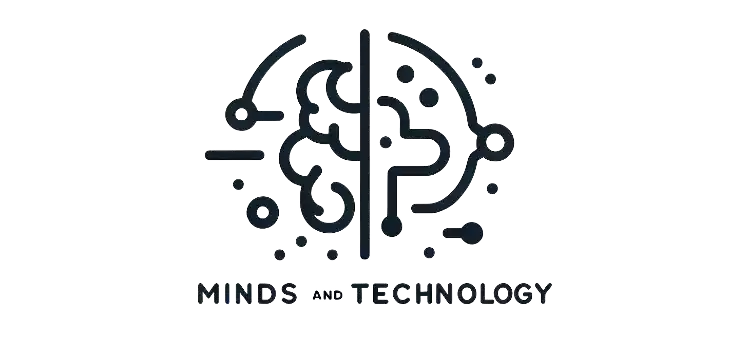
Canva còn có cái tích hợp Prisma cũng khá hay. Anh em nên thử.
Tính năng này khá ổn.